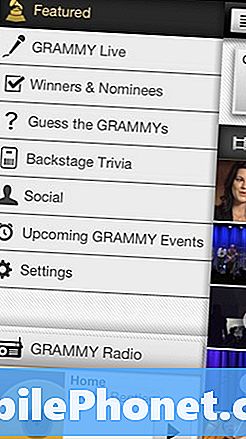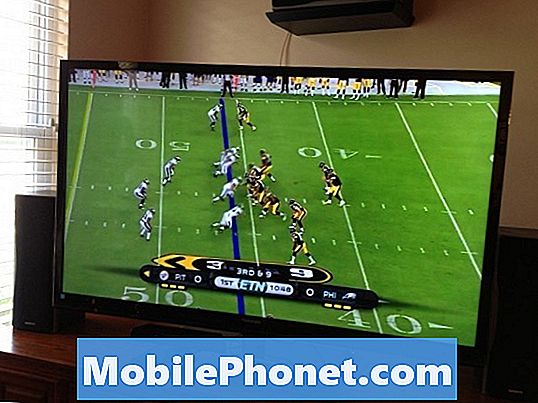Conţinut
Actualizările firmware-ului ar trebui să remedieze erorile, erorile și alte probleme raportate de proprietari. Cu toate acestea, actualizarea recentă a Android 6.0.1 #Marshmallow (Android M) pentru #Samsung Galaxy S6 Edge (# S6Edge) a cauzat o mulțime de probleme, cum ar fi înghețarea, întârzierea, încetinirea, repornirea constantă, blocată pe bucla de boot și alte aspecte legate de performanță probleme.
Probleme
Iată câteva probleme pe care le-am primit de la cititorii noștri care descriu bine problemele pe care încerc să le abordez în acest articol:
“Bună, recent am făcut upgrade la Android 6.01 pe S6 Edge. Ceea ce s-a întâmplat în s când porniți ecranul folosind butonul din dreapta, durează aproximativ 10 secunde până când porniți, chiar dacă vă oferă opțiunea de a utiliza deblocarea amprentei digitale. Am încercat să dezactivez cititorul de amprente și să folosesc doar swipe unlock, dar face același lucru. Ai mai auzit de asta? Aștept cu nerăbdare răspunsul dvs. Salutări, Diptesh.”
“Buna tip droid! Mi-am actualizat recent Galaxy S6 Edge la Marshmallow, dar după actualizare, telefonul continuă să înghețe până la punctul în care nu îl pot folosi bine. Există momente în care repornește singur după îngheț. A funcționat bine înainte de actualizare, dar Marshmallow mi-a distrus telefonul. Ce pot face pentru a remedia această problemă? Mulțumiri!”
Cauze posibile
Este suficient de clar că actualizarea firmware-ului a încurcat telefonul, mai ales atunci când sunteți 100% sigur că problema imediat după instalarea Marshmallow. Cu toate acestea, există câțiva factori care l-ar fi putut provoca, cum ar fi;
- Cache de sistem corupt din cauza actualizării recente
- Fișiere de date corupte cauzate de actualizare
- Unele aplicații au devenit necinstite din cauza problemei de incompatibilitate cu noul sistem de operare
Depanare pas cu pas
Cel mai bun mod de a depana această problemă este rezolvarea deductivă a problemelor; vom încerca să excludem o posibilitate la un moment dat până când vom stabili care este problema.
Pasul 1: Încercați să forțați repornirea telefonului atunci când acesta se blochează și încetează
Când depanați, este întotdeauna o bună practică să vă luați timp pentru a face backup tuturor datelor importante, astfel încât să fiți întotdeauna pregătiți când se întâmplă lucruri. Dar înțeleg dacă nu doriți să treceți prin probleme, așa că această procedură de depanare este prezentată pentru a vă proteja datele.
Acestea fiind spuse, primul lucru pe care ar trebui să-l încercați dacă telefonul vă blochează, rămâne sau încetinește până la punctul în care nu va răspunde imediat este să efectuați procedura de repornire forțată.
Doar apăsați și mențineți apăsate butoanele de reducere a volumului și de alimentare timp de 10 până la 15 secunde. Se va reporni și, odată ce va deveni activ, încercați să observați dacă performanța sa îmbunătățit.
Această procedură este de fapt la fel ca o repornire, dar ajută foarte mult la reîmprospătarea memoriei dispozitivului. Dar avantajul acestei proceduri este că este foarte ușor și sigur de făcut, dar poate rezolva o mulțime de probleme legate de firmware.
Pasul 2: Porniți Galaxy S6 Edge în modul sigur
Suntem întotdeauna tentați să credem că aplicațiile de la terțe părți nu ne pot încurca telefoanele, dar unele chiar o fac. Compatibilitatea este un factor foarte important și, deși majoritatea aplicațiilor pe care le puteți descărca din Magazin Play pur și simplu se blochează atunci când detectează că nu sunt compatibile cu noul firmware, alții fac de fapt altceva care poate afecta performanța generală a telefonului.
Când o aplicație devine necinstită și provoacă înghețarea sau întârzierea dispozitivului, recurgem întotdeauna la repornire. Nu este o modalitate greșită de a rezolva problema, ci doar că aplicația cu care aveți probleme va porni și în timpul boot-ului, astfel încât problema să reapară. Cel mai bun lucru de făcut este să porniți modul sigur al dispozitivului pentru a dezactiva temporar toate terțele părți.
După ce vă aflați în modul de siguranță, sunteți liber să dezactivați sau să dezinstalați aplicația problematică, astfel încât, până când ați pornit dispozitivul în mod normal, problema să nu mai apară. Iată cum porniți dispozitivul în modul sigur:
- Opriți Galaxy S6 Edge.
- Țineți apăsată tasta de pornire.
- Când apare „Samsung Galaxy S6 Edge”, eliberați imediat tasta de pornire și apoi țineți apăsat butonul de reducere a volumului.
- Continuați să țineți apăsat butonul de reducere a volumului până când telefonul termină repornirea.
- Când vedeți modul sigur în colțul din stânga jos al ecranului, eliberați butonul.
Pasul 3: Încercați să ștergeți memoria cache a sistemului
Dacă sunteți sigur că telefonul a început să înghețe, să întârzie și să încetinească după actualizarea firmware-ului și problema nu a fost remediată prin efectuarea primilor doi pași, atunci acesta este următorul lucru pe care ar trebui să-l faceți.
Această procedură va șterge tot ce se află în directorul cache. Cache-urile sunt fișiere create de sistem pentru ca aplicațiile și serviciile să se încarce fără probleme, dar există momente în care acestea sunt corupte, în special după actualizarea majoră.
Nu vă faceți griji, datele și fișierele dvs. nu vor fi șterse atunci când faceți acest lucru și cache-urile vor fi înlocuite cu altele noi după ce telefonul repornește pentru prima dată după ștergerea partiției cache:
- Opriți dispozitivul.
- Apăsați și țineți apăsate următoarele trei butoane în același timp: tasta de creștere a volumului, tasta Acasă și tasta de pornire.
- Când telefonul vibrează, eliberați tasta de pornire, dar continuați să apăsați și să țineți apăsate tasta de creștere a volumului și tasta Acasă.
- Când apare ecranul de recuperare a sistemului Android, eliberați tastele de creștere a volumului și de pornire.
- Apăsați tasta de reducere a volumului pentru a evidenția „ștergeți partiția cache”.
- Apăsați tasta de pornire pentru a selecta.
- Când partiția de ștergere a cache-ului este completă, „Reporniți sistemul acum” este evidențiat.
- Apăsați tasta de pornire pentru a reporni dispozitivul.
Pasul 4: Efectuați resetarea master
Aceasta este ultima soluție și faceți acest lucru numai dacă toți pașii de mai sus nu au reușit să rezolve problema. Puteți petrece timp făcând copii de rezervă pentru fișierele, imaginile, videoclipurile, datele aplicațiilor etc. Este foarte deranjant să faceți acest lucru, fără a menționa că telefonul dvs. rămâne înghețat și întârziat sau foarte lent.
Cel mai bun mod de a vă copia datele este să porniți mai întâi telefonul în modul sigur, cel puțin, dispozitivul va rula mai repede în acel mod.
După ce ați făcut backup pentru tot ce nu doriți să pierdeți, eliminați-vă contul Google și ecranul se blochează pentru a vă asigura că protecția de resetare din fabrică (FRP) nu va fi declanșată. Apoi, urmați acești pași:
- Opriți Samsung Galaxy S6 Edge.
- Apăsați și țineți apăsate simultan tastele de creștere a volumului, Acasă și Alimentare.
- Când dispozitivul se aprinde și afișează „sigla de pornire”, eliberați toate tastele și pictograma Android va apărea pe ecran.
- Așteptați până când apare ecranul de recuperare Android după aproximativ 30 de secunde.
- Folosind tasta de reducere a volumului, evidențiați opțiunea „ștergeți datele / resetarea din fabrică” și apăsați tasta de pornire pentru a o selecta.
- Apăsați din nou butonul Vol Down până când opțiunea „Da - ștergeți toate datele utilizatorului” este evidențiată și apoi apăsați tasta de pornire pentru a o selecta.
- După finalizarea resetării, evidențiați „Reporniți sistemul acum” și apăsați tasta de pornire pentru a reporni telefonul.
Pasul 5:Instalați manual firmware-ul sau trimiteți telefonul pentru reparații
Dacă și resetarea a eșuat, aveți două opțiuni; fie pentru a instala manual firmware-ul pe telefon sau pentru a solicita ajutor de la un tehnician.
Dacă decideți să instalați singur firmware-ul, tot ce trebuie să faceți este să descărcați pachetul actual de firmware pentru telefonul dvs. și instrumentul intermitent Odin. De asemenea, veți avea nevoie de un computer pentru ao face.
Presupun, totuși, că sunteți suficient de pricepuți pentru ao face, deoarece dacă nu, vă sugerez să solicitați ajutor de la un tehnician. Acum, pentru a vă oferi o imagine de ansamblu despre ce trebuie făcut:
- Descărcați pachetul de firmware pe computer.
- Descărcați Odin pe computer și rulați-l.
- Porniți telefonul în modul de descărcare (modul Odin).
- Conectați dispozitivul la computer și asigurați-vă că Odin îl detectează.
- Folosind Odin, încărcați pachetul de firmware și începeți să clipiți.
Motivul pentru care nu oferim tutorialul pas cu pas pentru a bloca manual firmware-ul pe un dispozitiv este că nu vrem ca utilizatorii obișnuiți să încerce procedura și să încurce și mai mult telefonul. Numai cei suficient de pricepuți pot înțelege această procedură. Dacă vă este greu să înțelegeți pașii de mai sus, este clar că aveți nevoie de ajutor de la un tehnician.
Probleme conexe
Î: “Salut baieti. S6 Edge meu tocmai s-a actualizat recent și după repornire, primeam o mulțime de mesaje de eroare care spuneau că unele aplicații nu mai funcționează. Nu-mi pot folosi telefonul, deoarece erorile continuă să apară. Nici măcar nu pot merge la Setări. Ce ar trebui sa fac? Am nevoie de ajutorul tău, te rog.”
A: Porniți telefonul în modul sigur și dezactivați sau dezinstalați aplicațiile care continuă să se blocheze.Cu toate acestea, dacă există atât de multe aplicații care se blochează, trebuie doar să faceți o copie de rezervă a datelor și să efectuați resetarea principală. Asta ar trebui să se ocupe de problemă.
Î: “Galaxy S6 Edge a încetinit considerabil după ce l-am actualizat la Marshmallow. Durează aproximativ 4 până la 5 secunde până când aplicația Mesaje se deschide și alte aplicații fac același lucru. Dacă aș ști că acest lucru se va întâmpla, nu ar fi trebuit să-mi actualizez niciodată telefonul. Vă rog să sfătuiți ce trebuie să fac? Mulțumiri.”
A: Vă sugerez să urmați întreaga procedură de depanare pe care am postat-o mai sus, deoarece problema dvs. poate fi cauzată de probleme de aplicații terțe, cache-uri corupte sau date corupte.
Î: “După actualizare, S6 Edge al iubitei mele a început să repornească la nesfârșit. Ieri l-am lăsat în pace până când bateria s-a epuizat complet, când am reîncărcat-o. Când l-am pornit, se întâmplă același lucru. Cum putem remedia acest lucru?”
A: Încercați să ștergeți partiția cache urmând pasul 3, dacă acest lucru nu va funcționa, atunci nu aveți altă opțiune decât să efectuați resetarea master (pasul 4).
Î: “Salut. S6 Edge al tatălui meu nu poate porni pe ecranul de pornire. Este blocat pe siglă. Am încercat deja repornirea forțată, dar nu a ajutat, deoarece este încă blocat pe siglă. Ce trebuie să facem?”
A: Încercați să urmați pașii de la 2 la 4.
Î: “Nu-mi place Marshmallow pe noul meu telefon. Pot reveni la utilizarea versiunii anterioare?”
A: Da, poti! Cu toate acestea, puteți anula garanția dispozitivului dvs. Trebuie doar să descărcați firmware-ul anterior și să îl instalați pe telefon folosind programul numit Odin pe un computer Windows. Nu știu cu siguranță de ce nu vă place Marshmallow, dar dacă în prezent aveți probleme de performanță, vă sugerez să efectuați mai întâi resetarea master înainte de a lumina sistemul anterior.
conecteaza-te cu noi
Suntem întotdeauna deschiși la problemele, întrebările și sugestiile dvs., așa că nu ezitați să ne contactați completând acest formular. Acesta este un serviciu gratuit pe care îl oferim și nu vă vom percepe niciun ban pentru asta. Vă rugăm să rețineți că primim sute de e-mailuri în fiecare zi și este imposibil să răspundem la fiecare dintre ele. Dar fiți siguri că citim fiecare mesaj pe care îl primim. Pentru cei pe care i-am ajutat, vă rugăm să răspândiți mesajul împărtășind postările noastre prietenilor dvs. sau pur și simplu să vă placă pagina noastră de Facebook și Google+ sau urmăriți-ne pe Twitter.